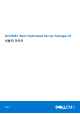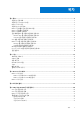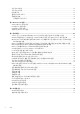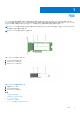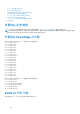Users Guide
Table Of Contents
- Dell EMC Boot Optimized Server Storage-S1 사용자 가이드
- 목차
- 개요
- 기능
- BOSS-S1 카드 배포
- 드라이버 설치
- UEFI 또는 HII RAID 구성 유틸리티
- BOSS-S1 CLI 명령
- 문제 해결
- VSphere Lifecycle Manager에서 BOSS ESXi CLI 오프라인 번들 가져오기가 실패할 수 있음
- Dell EMC 맞춤형 버전 6.7.x에서 버전 7.0으로 업그레이드하는 경우 BOSS ESXi CLI 패키지 실패
- iDRAC의 M.2 드라이브 펌웨어 업데이트가 BOSS-S1 컨트롤러의 기존 어댑터 키가 있는 구성되지 않은 드라이브에서 실패
- BOSS-S1 컨트롤러의 구성되지 않은 드라이버는 기존 어댑터 키를 사용한 OS 설치에 사용할 수 없음
- BOSS의 ROM 버전이 iDRAC 인터페이스에 펌웨어 버전으로 보고됨
- BOSS-S1 컨트롤러에서 M.2 드라이브의 펌웨어 업데이트 실패
- Linux에서 BOSS-S1 CLI가 No Adapter Found 오류 표시
- LC 로그에 팬 사용 불가 오류가 표시
- iDRAC 또는 LC를 사용한 BOSS-S1 컨트롤러 펌웨어 업데이트에 실패
- 물리적 디스크 크기가 iDRAC에서 업데이트되지 않음
- iDRAC에서 물리적 디스크/가상 디스크 누락
- HII에서의 백그라운드 활동 작업 진행률이 실시간 상태를 보고하지 않음
- 가상 디스크 상태가 두 번 생성됨
- 가상 디스크 이름 지정 시 문자 제한
- BOSS-S1에 설치된 VMware ESXi가 탑재된 14세대 PowerEdge 시스템에서 VMFS 데이터스토어가 비활성화되어 있음
- 운영 체제에서 물리적 디스크가 보이지 않음
- 운영 체제에서 가상 디스크가 보이지 않음
- 드라이브 교체
- 컨트롤러 교체
- 컨트롤러 오류
- 슬롯 1에 설치된 M.2 드라이브로 부팅할 수 없음
- CLI가 지원되지 않는 기능 보고
- RAID 1에 ESXi 설치 실패
- 시스템이 응답하지 않음
- 관리 포트가 응답하지 않음
- 도움말 얻기
노트: iDRAC/LC를 통한 시스템 관리는 펌웨어 버전 A00에서 활성화되어 있지 않습니다. A01 이상 버전에서 사용 가능합니다.
● iDRAC 및 LC - 이 애플리케이션을 통해 사용자는 시스템에 운영 체제가 설치되어 있지 않아도 iDRAC 및 LC를 사용하여 시스템에
설치된 RAID 및 네트워크 컨트롤러를 효과적으로 모니터링할 수 있습니다. 자세한 정보는 에서 Integrated Dell Remote Access
Controller 9
사용자
가이드
를 참조하십시오.
BOSS-S1 컨트롤러 업데이트
주의: Dell.com/support에서 사용 가능한 최신 펌웨어 버전을 설치해야 합니다.
LC(Lifecycle Controller), iDRAC 또는 UEFI 셸을 사용하여 컨트롤러 펌웨어를 업데이트할 수 있습니다. 컨트롤러 펌웨어는 운영 체제
로 부팅된 경우 DUP(Dell Update Package) 및 BOSS-S1 CLI(Command Line Interface) 유틸리티를 사용하여 업데이트할 수 있습니다.
에서 최신 DUP 및 BOSS-S1 CLI를 다운로드할 수 있습니다.
BOSS-S1 펌웨어 업데이트
BOSS-S1 카드 펌웨어는 다음 방법을 사용하여 업데이트할 수 있습니다.
● 운영 체제 Dell Update Packages
● UEFI 셸
● BOSS-S1 CLI
● iDRAC
● Lifecycle Controller
운영 체제별 DUP를 사용하여 펌웨어 업데이트
의 Windows용 SAS-RAID_Firmware_xxxxx_xxxx_xxx.exe 및 Linux용 SAS-RAID_Firmware_xxxxx _xxxx_xxx.bin에서 최신 운영
체제 DUP(Dell Update Package)를 다운로드하고 모놀리식 서버에 설치합니다.
의 Windows용 SAS-RAID_Firmware_xxxxx_xxxx_xxx.exe 및 Linux용 SAS-RAID_Firmware_xxxxx _xxxx_xxx.bin에서 최신 모듈식
운영 체제 DUP를 다운로드하고 설치합니다.
Windows DUP를 사용하여 펌웨어 업데이트
Windows를 사용하여 업데이트하려면 다음 단계를 수행합니다.
노트: Windows에 대한 관리자 권한이 있는지 확인합니다.
1. 에서 Windows용 최신 DUP(Dell Update Package)를 다운로드합니다.
2. EXE 파일을 두 번 클릭하고 Install(설치)을 클릭합니다.
인벤토리 컬렉션 및 펌웨어 확인 프로세스가 완료되고 나면 설치된 버전과 패키지 버전이 표시됩니다.
노트:
설치된
버전
은 컨트롤러의 현재 펌웨어 버전을 나타내며,
패키지
버전
은 DUP 버전을 나타냅니다.
3. Yes(예)를 클릭하여 계속 진행합니다.
4. Yes(예)를 클릭합니다.
5. HII에서 또는 BOSS-S1 CLI를 사용하여 설치된 펌웨어 버전을 확인합니다.
Linux DUP를 사용하여 펌웨어 업데이트
Linux를 사용하여 업데이트하려면 다음 단계를 수행합니다.
노트: Linux/ESXi에 대한 Root/Sudo 권한이 있는지 확인합니다.
1. 에서 Linux용 최신 DUP(Dell Update Package)를 다운로드합니다.
2. 다운로드된 파일 경로로 이동하여 DUP 파일을 실행할 수 있는 권한을 제공합니다.
3. BIN 파일(./SAS-RAID_Firmware_xxxxx_xxxx_xxx.bin)을 실행합니다.
4. 메시지가 표시되면 Q를 눌러 계속합니다.
8 개요